Actualizado el 9 de Septiembre del 2020 (Publicado el 5 de Mayo del 2019)
1.108 visualizaciones desde el 5 de Mayo del 2019
726,9 KB
6 paginas
Creado hace 12a (14/08/2012)
Guía Básica de instalación del R y el R-commander en Windows
1) Instalación R
Para la instalación del programa R y del paquete R-Commander, con su
navegador abra la página www.r-project.org. Marque el enlace Download R
como se ilustra.
Una vez abierta la página, elija el enlace de españa http://cran.es.r-
project.org/. Se visualizará la página The Comprehensive R Archive Network,
como se muestra a continuación, donde debe elegir el sistema operativo
adecuado.
1
�
Para los usuarios de Windows, una vez elegida la opción Windows, se abrirá
una página con enlaces a los dos directorios principales de la distribución de R,
elija base. En la nueva página, como lo muestra la figura a continuación, se le
presentará la última versión disponible de R (en el momento de la redacción de
este texto, se trata de la 2.12.0).
Completada la descarga, ejecute el archivo R-2.12.0-win32.exe. Después de
haber elegido el idioma se abrirá la pantalla de inicio de instalación, como se
muestra en la figura
Continuar la instalación haciendo los cambios que se exponen a continuación.
2
�En la instalación el siga los pasos sin modificar, hasta la quita pantalla cuando
se pregunta si deseamos establecer opciones de configuración, se escoge Si.
También para poder utilizar el R-Commander se debe marcar la opción SDI en
la sexta pantalla, como se muestra a continuación.
El último cambio que se hará será en la pantalla Acceso a Internet, donde se
aconseja marcar la casilla Internet 2.
Luego siga la instalación hasta que el programa haya completado la instalación
de R.
3
�2) Instalación R-Commander
Una vez terminada la instalación del programa R, ejecútelo, el programa se
abrirá con una ventana como se muestra, esta ventana se conoce como la
consola de R, donde se tiene que escribir los comandos.
Para instalar el paquete R-Commander, asegurándose de tener activada una
conexión a Internet. Seleccionar en la barra de menús Paquetes>Instalar
paquete(s)
Tendría que abrirse entonces una ventana con todos los posibles espejos
(CRAN mirror), como en la próxima figura de la izquierda, donde
seleccionamos el espejo de Madrid.
Una vez elegido el espejo, se abrirá otra ventana con los paquetes descargables
desde el mismo, como se ilustra en la próxima figura de la derecha.
Desplazándose hacia abajo se encontrarán los paquetes de interés: se trata de
marcar todos los paquetes que comiencen con Rcmdr.
4
�
El programa R empezará la instalación de los paquetes, también instalará otros
que R-commander necesita para su funcionamiento.
Al detenerse la instalación volverá a mostrar la pantalla de la consola. Para
arrancar el R-Commander, seleccione otra vez el menú Paquetes>Cargar
paquete
5
�Nuevamente se visualizarse una lista de paquetes, marcar Rcmdr y cárguelo.
Finalmente se abrirá la ventana del programa R-Commander,
Ahora, se tienen instalados tanto el R como el r-commander para trabajar con
ellos. Cada vez que entremos en R se tiene que cargar nuevamente el R-
commander, sólo cargar no instalar. Se puede hacer por los menú y escribiendo
en la consola > library(Rcmdr).
6
 Crear cuenta
Crear cuenta
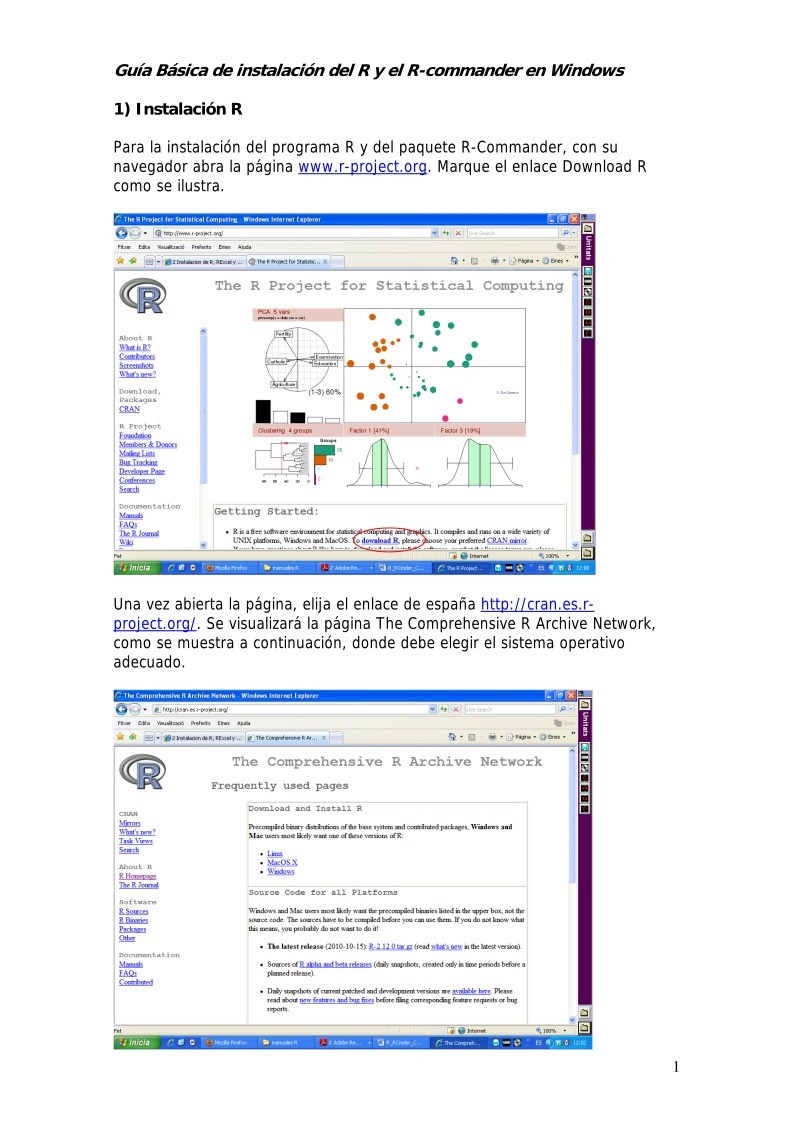

Comentarios de: Guía Básica de instalación del R y el R-commander en Windows (0)
No hay comentarios